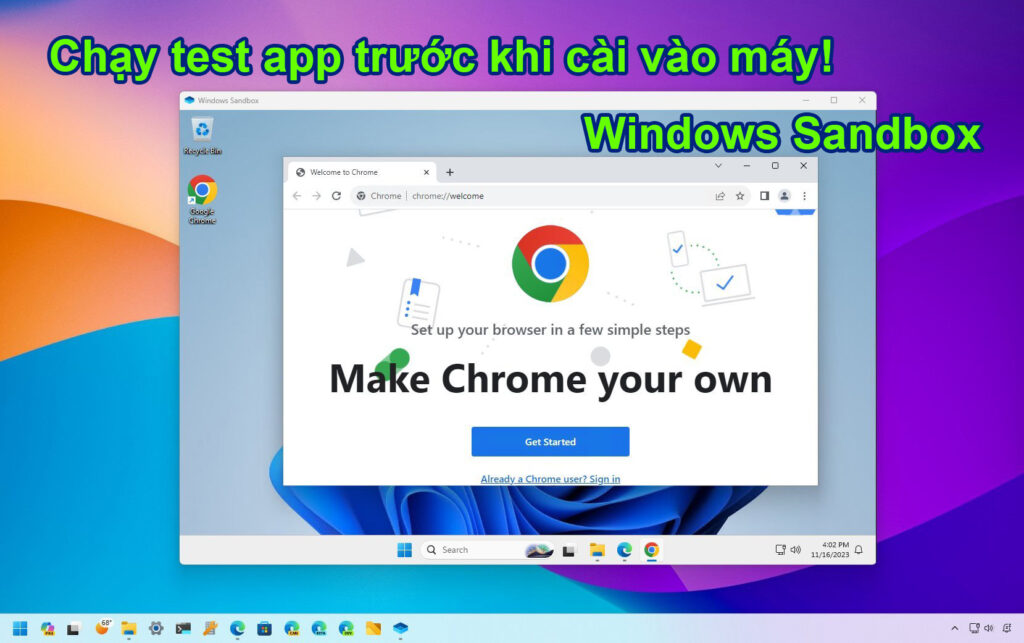Internet có thể là một nơi nguy hiểm, và sẽ còn nguy hiểm hơn bao giờ hết nếu thiết bị của bạn bị phần mềm độc hại xâm nhập. Mật khẩu của bạn có thể bị đánh cắp, các thông tin nhạy cảm như thông tin ngân hàng, số an sinh xã hội hoặc thông tin y tế có thể rơi vào tay kẻ xấu. Ít nhất, việc máy tính bị nhiễm phần mềm độc hại quả thực rất bất tiện.
May mắn thay, nếu bạn sử dụng phiên bản Pro của Windows 11, có một công cụ tuyệt vời được tích hợp sẵn cho phép bạn kiểm tra trước các chương trình để xem chúng có thực sự là phần mềm độc hại đang ngụy trang thành chương trình bình thường hay không.
Windows Sandbox là gì?
Windows Sandbox (WSB) là một máy ảo đặc biệt có sẵn trong các phiên bản Windows 11 Professional (hoặc cao hơn).
Windows Sandbox luôn khởi chạy cùng phiên bản Windows mà bạn hiện đang cài đặt trên PC. Vì vậy, nếu bạn đang sử dụng Windows 11 với 25H2 và các bản cập nhật mới nhất, bất kỳ phiên bản Sandbox nào bạn mở cũng sẽ có chúng.
Không giống như hầu hết các máy ảo, Windows Sandbox tự xóa hoàn toàn mỗi khi bạn đóng và mở lại. Không có thao tác nào của bạn là lưu vĩnh viễn, và đó là một phần lý do khiến nó trở thành một công cụ hữu ích.
Windows Sandbox giúp việc kiểm tra chương trình an toàn hơn
Máy ảo luôn được cô lập khỏi thiết bị chủ (tức là PC vật lý của bạn) ở một mức độ nào đó, và sự cô lập đó mang lại lợi ích bảo mật rất lớn. Trong trường hợp bình thường, phần mềm độc hại không thể “thoát khỏi” máy ảo để lây nhiễm PC thực của bạn.
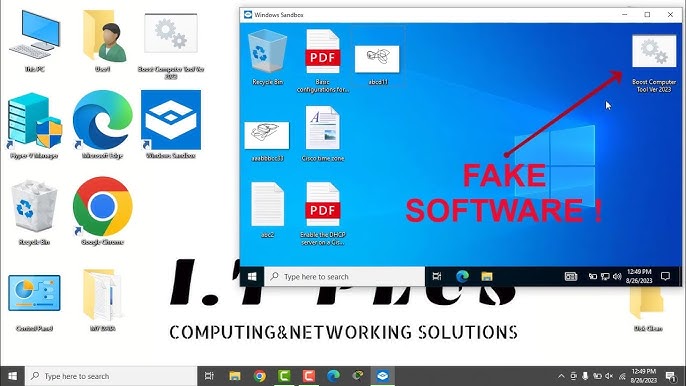
Về mặt kỹ thuật, phần mềm độc hại có thể thoát khỏi Máy ảo và lây nhiễm vào thiết bị của bạn, nhưng điều này khá hiếm. Phần mềm độc hại thông thường của bạn có thể không đủ tinh vi để làm điều đó.
Điều đó có nghĩa là bạn có thể sử dụng Windows Sandbox, tự động xóa dữ liệu, để kiểm tra bất kỳ phần mềm nào bạn không hoàn toàn tin tưởng trong một môi trường tương đối an toàn. Sau khi xem xét chức năng của nó, bạn có thể quyết định có nên cài đặt nó trên máy tính của mình hay không.
Để phòng ngừa thêm, bạn luôn có thể tải xuống các chương trình bạn muốn kiểm tra trước và sau đó tắt bộ điều hợp mạng Hyper-V trước khi cài đặt chúng. Điều này đảm bảo rằng nếu bạn cài đặt phần mềm độc hại nào đó trong Windows Sandbox, nó sẽ không thể lây lan sang các thiết bị dễ bị tấn công trên mạng của bạn.
Tôi thường không bận tâm đến điều đó khi thử nghiệm một chương trình mà tôi không chắc chắn, nhưng tôi luôn làm vậy khi thử nghiệm với phần mềm độc hại đã biết.
Khắc phục sự cố dễ dàng hơn trong Sandbox
Đôi khi, khi một chương trình hoặc Windows gặp sự cố, bạn không thể biết ngay điều gì đã xảy ra. Đó có phải là do trình điều khiển không tương thích? Hay do phần cứng không tương thích? Hay do tệp bị hỏng?
Nếu may mắn, chương trình gặp sự cố sẽ tạo ra một số loại nhật ký lỗi có thể chỉ cho bạn hướng đi đúng. Tuy nhiên, nếu không, việc thu hẹp phạm vi sự cố có thể tốn thời gian và gây khó chịu. Đây là một điểm mạnh khác của Windows Sandbox.
Vì Windows Sandbox có thể dùng một lần—toàn bộ chương trình sẽ bị xóa mỗi khi bạn đóng nó—bạn không cần phải lo lắng về việc các chỉnh sửa bạn đã thực hiện trên hệ thống sẽ ảnh hưởng đến ứng dụng bạn đang thử nghiệm.
Trên thực tế, điều này cho phép bạn loại trừ một vài điều khi cố gắng gỡ lỗi một ứng dụng hay gặp sự cố. Ví dụ, nếu bạn khởi chạy chương trình trong Windows 11 Sandbox và trên máy tính cài đặt Windows 11 “bare metal” thông thường của mình, nếu chương trình bị lỗi trên máy tính cài đặt “bare metal” nhưng không gặp lỗi trong Sandbox, bạn có thể khá chắc chắn rằng vấn đề không nằm ở khả năng tương thích với Windows.
Bạn cũng có thể thoải mái tùy chỉnh cài đặt, tinh chỉnh Windows Registry hoặc áp dụng các bản sửa lỗi và bản vá lỗi đáng ngờ nhằm khắc phục sự cố mà không phải lo lắng về việc làm hỏng máy tính cài đặt thông thường của mình.
Thiết lập Windows Sandbox trên Windows 11
Một trong những điểm tuyệt vời nhất của Sandbox là tính năng này cực kỳ dễ sử dụng và thiết lập.
Để bật tính năng này, hãy tìm kiếm “turn windows features on or off” trong Menu Start, sau đó nhấp vào kết quả phù hợp.
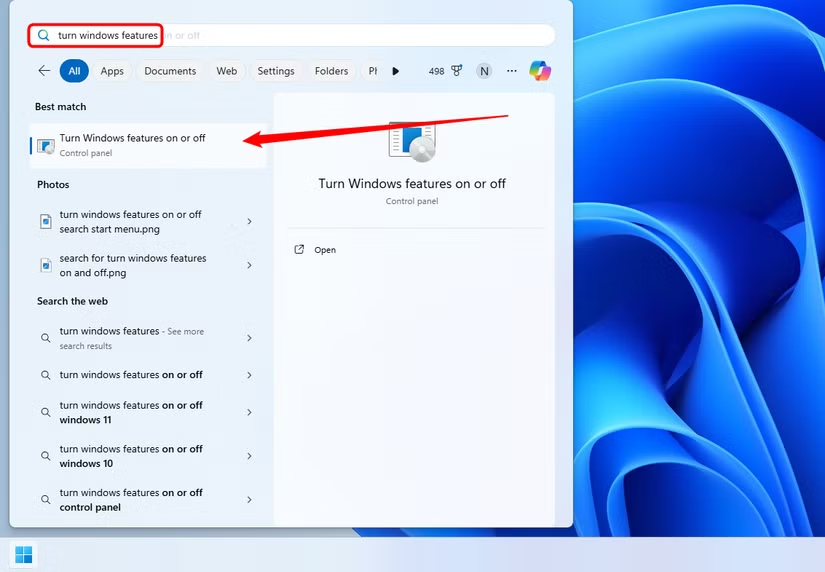
Cuộn cho đến khi bạn tìm thấy mục Windows Sandbox, sau đó đánh dấu vào ô bên cạnh mục đó.
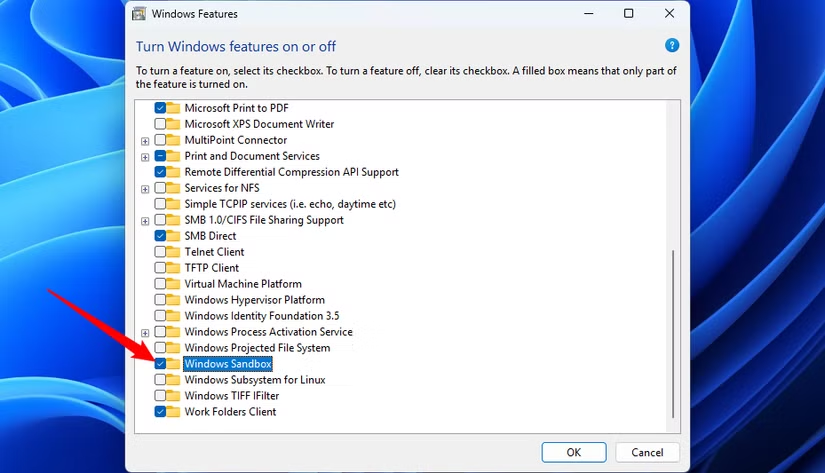
Bạn sẽ cần khởi động lại PC, nhưng ngoài việc đó ra, mọi thứ đã xong. Từ đây trở đi, tất cả những gì bạn cần làm là tìm kiếm Windows Sandbox trong Menu Bắt đầu để khởi chạy Sandbox.
Các lựa chọn thay thế cho Windows Sandbox nếu bạn đang dùng Windows 11 Home
Nếu bạn không có Windows 11 Pro, bạn không thể sử dụng Sandbox, nhưng điều đó không có nghĩa là bạn không thể tận dụng lợi ích của nền tảng thử nghiệm máy ảo (VM). Bạn chỉ cần sử dụng một nền tảng như VirtualBox.
Thực tế, nó cung cấp hầu hết các lợi ích tương tự. Nhược điểm thực sự duy nhất là các VM VirtualBox không tự động và ngay lập tức thiết lập lại mỗi lần, vì vậy bạn sẽ cần phải xóa và tạo lại chúng theo cách thủ công.
Bạn có thể kiểm tra ứng dụng bằng cách nào khác?
Nếu bạn không có Windows 11 Pro để chạy Windows Sandbox và không thể chạy máy ảo loại khác, có một vài điều quan trọng khác bạn có thể làm để giảm thiểu rủi ro.
Chạy mọi thứ thông qua VirusTotal
VirusTotal là trang web tổng hợp hàng chục dịch vụ diệt virus khác nhau trong một gói tiện lợi. Tất cả những gì bạn cần làm để sử dụng là đính kèm chương trình bạn muốn quét. Sau một lát, kết quả từ tất cả các dịch vụ sẽ được trả về cùng lúc.
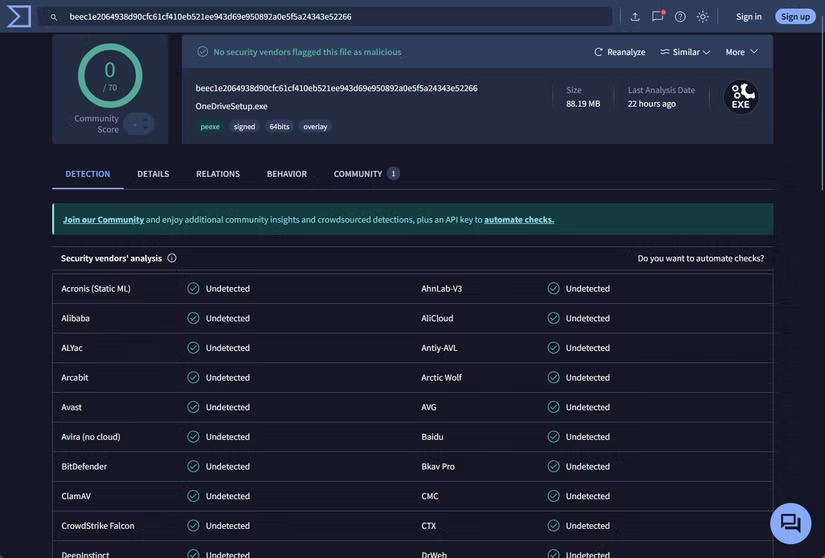
Ngoài ra, thường có các bình luận công khai liên quan đến các tệp đã được tải lên trước đó, nghĩa là bạn có thể tìm hiểu xem người khác có gặp sự cố hay không.
Tôi không chạy trước hầu hết các ứng dụng tôi dùng thử qua VirusTotal, vì tôi thường khá tự tin rằng chúng an toàn ngay từ đầu. Tuy nhiên, nếu tôi tải xuống thứ gì đó từ nguồn đáng ngờ hoặc nếu nó hoạt động bất thường, VirusTotal là một nguồn tuyệt vời. Để phòng ngừa, mọi thứ tôi viết trên How-To Geek cũng sẽ được VirusTotal xử lý.
Đọc Đánh giá
Mặc dù đánh giá không phải là tất cả, nhưng một ứng dụng rõ ràng là độc hại thường sẽ khơi mào một số cuộc thảo luận trên internet. Bất cứ khi nào có thể, tôi đều đọc lướt qua các đánh giá và thảo luận về ứng dụng trước khi cài đặt.
Không có bảo đảm bảo mật tuyệt đối nào trên Windows hay bất kỳ hệ điều hành nào khác, nhưng chỉ cần một chút thận trọng kết hợp với máy ảo dùng một lần Windows Sandbox, bạn có thể thêm một lớp bảo mật nữa cho máy tính của mình, nhờ đó có thể tránh được rất nhiều rắc rối.